Jei monitoriuje taip pat matote vertikalias linijas ir norite išspręsti šią problemą sistemoje „Windows“, pasinaudokite šiuo paprastu vadovu, kad padarytumėte tą patį.
Monitorius yra vienas ryškiausių įrenginių, kurių vartotojas turi sąveikauti su sistema. Taigi, kai ekrane atsiranda bet kokios spalvos ar nespalvotos linijos, tai sukelia daug problemų ir trikdo darbų eigą. Vertikalios linijos kompiuterio ekrane gali atsirasti dėl kelių priežasčių. Iš esmės šias priežastis lengva pašalinti ir pašalinti. Tačiau tam tikromis aplinkybėmis jums gali tekti ne tik subraižyti paviršių, bet ir gilintis.
Šiame straipsnyje mes sprendžiame šią „Windows“ naudotojų problemą. Kituose šio vadovo skyriuose rasite įvairių sprendimų ir pasiūlymų, kurie padės atsikratyti vertikalių linijų monitoriaus ekrane. Turėtumėte sekti sprendimus chronologine tvarka, kol problema bus išspręsta. Tačiau prieš tai darydami išsiaiškinkime, kodėl atsiranda tokių klaidų.
Kodėl kompiuterio ekrane atsiranda vertikalios linijos?
Kai naudojatės kompiuteriu, galite pastebėti, kad monitoriuje yra kelios linijos arba viena vertikali linija. Be to, galite turėti antrą problemą, kai kompiuterio ekrane yra linijų. Linijos gali būti vertikalios, horizontalios arba bet koks šių trijų derinys, baltos, mėlynos arba įvairiaspalvės. Gali būti, kad tai gali jus šiek tiek suerzinti.
Kas sukelia linijų atsiradimą? Šių vertikalių linijų atsiradimas monitoriaus ekrane gali atsirasti dėl įvairių problemų, pvz., netinkamų vaizdo kabelių jungčių, sugedusių juostinių kabelių, pasenusi vaizdo plokštės tvarkyklė, ekrano pažeidimai ir pan.
Linijų atsiradimą paprastai lemia viena iš šių trijų pagrindinių problemų: arba ekrano skydelis monitoriuje pats sugenda, ryšys tarp kompiuterio ir ekrano nutrūko arba monitorius veikia netinkamai informacija.
Jei monitoriuje Windows 10 pasirodys vertikalios linijos ir monitoriui vis dar galioja gamintojo garantija, to padaryti negalėsite daug apie pirmąją problemą, bet kitos dvi problemos siūlo sprendimus, kuriuos nėra per sunku įgyvendinti ir kuriuos galima atsikratyti linijos.
Taigi, be jokių papildomų rūpesčių, nedelsdami pereikime prie sprendimų.
Paprasti sprendimai, kaip taisyti vertikalias linijas monitoriuje „Windows 10/11“.
Toliau pateikiami tam tikri išbandyti ir patvirtinti sprendimai, kurie jums padės. Kai atliksite visus šiuos sprendimus chronologiškai, monitoriaus ekrane nebus rodomos vertikalios linijos. Suskaldykime.
1 pataisymas: pirmieji dalykai!
Pirmiausia turite iš naujo paleisti sistemą ir įsitikinti, kad monitoriaus kabelis ar pats monitorius nėra fiziškai pažeistas. Be to, taip pat turite užtikrinti, kad ryšys tarp sistemos ir monitoriaus dėl nieko netrukdytų. Norėdami tai padaryti, pabandykite atjungti ir vėl prijungti VGA arba HDMI laidą iš sistemos ir monitoriaus.
Be to, galite pabandyti iš naujo prijungti kabelį kitame prievade, jei toks yra. Jei jūsų sistemoje jungtims naudojami maklerio juostiniai kabeliai, turėtumėte pabandyti tuos pačius pakeisti naujais.
Taip pat skaitykite: Kaip išspręsti ViewSonic monitoriaus be signalo problemą
2 pataisymas: pakeiskite ekrano skiriamąją gebą
Viena iš dažniausiai pasitaikančių priežasčių, kodėl kompiuterio ekrane atsiranda vertikalios linijos, yra netinkama ekrano skiriamoji geba. Ekrano skiriamoji geba apibrėžia bet kurio monitoriaus pikselių skiriamąją gebą ir apibrėžimą. Kai ekrano skiriamoji geba yra optimali ir atitinka monitorių, naudodamiesi monitoriumi nesusidursite su problemomis. Be to, ekranas būtų nuostabus ir aiškus. Taigi, norėdami tiksliai pakeisti ekrano skiriamąją gebą, atlikite toliau nurodytus veiksmus.
- Dešiniuoju pelės mygtuku spustelėkite Windows darbalaukį ir atidarykite Ekrano nustatymai.

- Pagal Mastelis ir skiriamoji geba kategorijoje, ieškokite Ekrano skiriamoji geba.
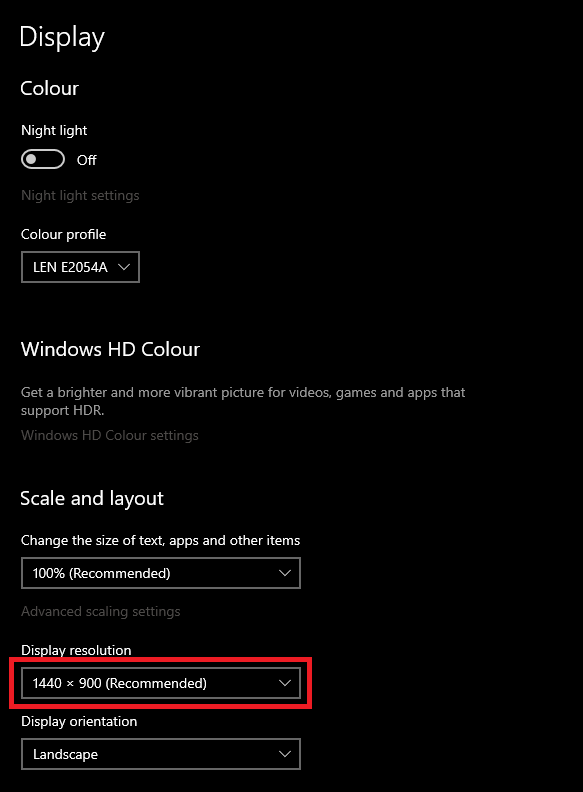
- Iš baro, pasirinkti kelias rezoliucijas atskirai ir pritaikykite nustatymus. Išsiaiškinkite, kokia skiriamoji geba puikiai tinka jūsų monitoriui.
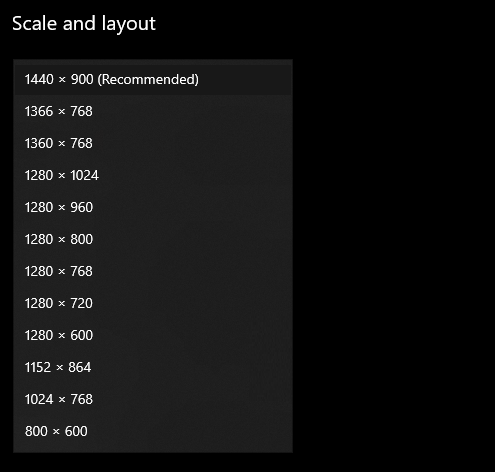
Jei skiriamoji geba gera, o viena vertikali linija monitoriuje ar kita problema vis tiek išlieka, iš naujo nustatykite skiriamąją gebą į pradinę. Vykdykite kitą sprendimą, kad ištaisytumėte klaidą.
3 pataisymas: atnaujinkite monitoriaus ir ekrano tvarkykles
Naudojant Bit tvarkyklės naujintuvas yra sprendimas, skirtas daug daugiau nei tiesiog atnaujinti tvarkykles. Naudodami Bit Driver Updater galite ne tik tiesiog pagerinti sistemos našumą, bet ir tai padaryti lengvai. Taip pat yra ir kitų funkcijų, kurios leidžia lengvai atlikti ir reguliuoti visas su vairavimu susijusias veiklas. Norėdami suprasti, kaip įrankis veikia, pereikime prie kitos dalies.
Be to, „Bit Driver Updater“ padeda sukurti mažas visų arba kai kurių kompiuteryje esančių tvarkyklių atsargines kopijas. Šis įrankis yra kitas ir paprasčiausias būdas nustatyti vertikalias linijas monitoriuje Windows 10.
Dėl šios puikios tvarkyklių naujinimo programos visiems itin paprasta gauti visų tipų tvarkyklių naujinimus, įskaitant monitoriaus ir grafikos tvarkykles. Jei jūsų sistemoje šios tvarkyklės yra pasenusios, monitoriuje gali būti vertikalių linijų. Tai vienas iš geriausių būdų, kuriuos galite pabandyti naudoti ir įdiegti tvarkyklę.
Vairuotojas ignoruoti parinktis yra pati nuostabiausia funkcija, leidžianti geriau valdyti tvarkykles. Į šį sąrašą galite įtraukti tvarkykles, jei nenorite diegti tvarkyklių. Galimybė vienu paspaudimu atnaujinti visas tvarkykles, įskaitant tas, kurios užfiksuos vertikalias linijas monitoriaus ekrane, tikrai yra užmaskuota dovana.
Tada turėsite galimybę atkurti šias tvarkykles arba bendrinti jomis su kitais, atsižvelgiant į aplinkybes. Jei norite suplanuoti tvarkyklių naujinimų diegimą, taip pat galite naudoti šią programą.
Atnaujinkite savo monitorių ir grafikos tvarkykles naudodami „Bit Driver Updater“.
Kaip jau supratote, norėdami sutvarkyti daugiaspalvę arba mėlyną / žalią vertikalią liniją monitoriuje, turite atnaujinti kai kurias tvarkykles. Norėdami atnaujinti ne tik grafiką ar monitorių, bet ir bet kurią kitą tvarkyklę, kurios gali prireikti, atlikite toliau nurodytus veiksmus.
- Norėdami pradėti atsisiųskite „Bit Driver Updater“ sąranką, spustelėkite toliau esantį mygtuką.

- Įdiekite programą, tada paleiskite jį, kai diegimas bus baigtas. Sistema nedelsdama pradės automatizuotą, nuodugnus nuskaitymas kad ieškotų probleminių tvarkyklių.
- Po minutės ar dviejų paslaugų programa sudarys visų pasenusių tvarkyklių sąrašą, įskaitant monitoriaus tvarkyklę. Norėdami įdiegti tvarkyklę, turite spustelėti Atnaujinti dabar mygtuką, esantį tarp atskirų tvarkyklių. Arba galite gauti visų tvarkyklių naujinimus iš karto spustelėdami Atnaujinti viską mygtuką.

- Kai procedūra bus baigta, turėtumėte paleiskite sistemą iš naujo.
Jei monitoriuje vis dar matote kelias linijas arba vieną vertikalią liniją, atlikite kitą pataisą.
Taip pat skaitykite: Kaip nustatyti dvigubus monitorius nešiojamajame kompiuteryje
4 pataisymas: pašalinkite kiekvieną įrenginį iš sistemos
Kitas paprastas vertikalių linijų sprendimas kompiuterio ekrane yra atjungti kiekvieną įrenginį nuo sistemos. Tai reiškia, kad turėtumėte pabandyti atjungti ir (arba) atjungti garsiakalbį, klaviatūrą, pelę, vairasvirtę, bet kurį USB įrenginį ar bet kurį kitą įrenginį, kurį galite. Kai kurie kiti įrenginiai gali trikdyti įrenginio veikimą ir sukelti klaidą. Pabandykite atjungti atskirus įrenginius po vieną, kad sužinotumėte kaltininką. Suradę įrenginį, patikrinkite, ar nėra klaidų, ir vėl prijunkite. Taip pat galite pabandyti laikyti įrenginį atjungtą, kad monitoriuje užfiksuotumėte kelias / vieną vertikalią liniją.
Vertikalios linijos kompiuterio ekrane: ištaisyta
Taigi, tai buvo viskas, kuo turėjome pasidalinti su jumis. Ankstesniuose šio vadovo skyriuose apžvelgėme kai kuriuos patikimiausius ir naudingiausius būdus, kaip atsikratyti vertikalių linijų monitoriuje „Windows 10“. Tikimės, kad sprendimai buvo lengvai įgyvendinami ir padėjo jums gauti aiškų ir be klaidų ekraną.
Tačiau, jei jums reikia mūsų pagalbos, mes esame čia. Parašykite savo klausimus toliau pateiktuose komentaruose ir mes su jumis susisieksime ir pateiksime patikimus sprendimus. Be to, galite pateikti savo atsiliepimus, susijusius su straipsniu.
Taip pat skaitykite: Kaip pataisyti kompiuterį, kuris įjungiamas, bet monitoriuje nėra ekrano [PAŽYMĖTA]
Jei jums patiko šis tinklaraštis apie tai, kaip ištaisyti vertikalias linijas monitoriuje Windows 10, užsiprenumeruokite mūsų naujienlaiškį ir sekite mus įvairiose socialinės žiniasklaidos platformose.